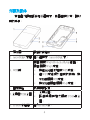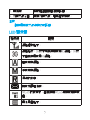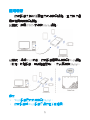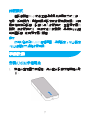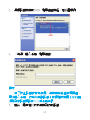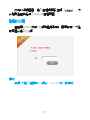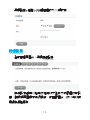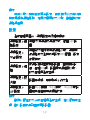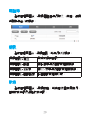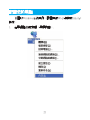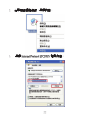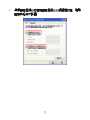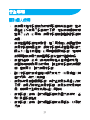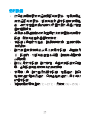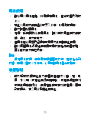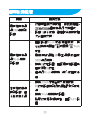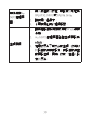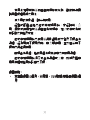1
MF63
Hotspot
使用手冊

2
聲明
Copyright © 2014 ZTE CORPORATION
版權所有,保留所有權利
本資料著作權屬中興通訊股份有限公司所有。未經著
作權人書面許可,任何單位或個人不得以任何方式摘錄、
複製或翻譯本手冊部分或全部內容。不得以任何形式或任
何方式(電子、機械、影印、錄製或其他可能的方式)進
行商品傳播或用於任何商業、盈利目的。
“ZTE”、“ZTE中興”、“中興”為中興通訊股份
有限公司註冊商標。本手冊提及的其他所有商標或註冊商
標,由各自的所有人擁有。
本手冊中的所有圖片、陳述及文字資訊僅供參考,請
以實際產品為準。如有內容更新,恕不另行通知。這些更
新會編入新版手冊中,中興通訊保留最終解釋權。

3
瞭解您的設備
介紹
ZTEMF63是一款基於GSM/GPRS/EDGE/WCDMA/HS-
DPA/HSUPA/HSPA+網路的移動熱點產品。用戶端可以通過
無線Wi-Fi或USB的方式連接到本設備。本設備支援資料業
務與短信業務,使您隨時隨地的實現無線溝通。
本手冊中介紹了如何安裝與使用本設備。關於更多網路
連接方面的業務,請諮詢您的網路運營商。
注意:
設備長時間工作會導致局部環境溫度升高,產生發熱
現象,此時設備有可能會通過自動關機來進行安全預防。
因此請勿將設備置於密閉或散熱空間太小的環境下使用,
當出現這種情況時,請將設備置於通風空間進行充分散
熱,然後正常開機使用。

4
外觀及部件
本產品外觀和部件如下圖所示。此圖僅供參考,請以
實物為準。
1.顯示幕 設備狀態指示。
2.microSDHC卡槽 插入儲存卡(microSDHC卡)
3.WPS鍵
開啟/關閉Wi-FiProtectedSetup認證。
開啟/關閉Wi-Fi功能。
• 按住WPS鍵3秒啟動WPS功能。
• 當WPS功能處於啟動狀態時,按
WPS鍵關閉WPS功能。
• 按WPS鍵開啟/關閉Wi-Fi功能。
4.重定按鈕 恢復原廠設定。
5.充電器/USB介面
• 充電介面。
• 設備與用戶端之間的USB連介
面。
6.(U)SIM卡插槽 插入(U)SIM卡。

5
7.電源鍵 撥動電源鍵開啟/關閉設備。
8.外接天線介面 連接外接天線,增強信號強度。
注意:
請使用原廠天線連接您的設備。
LED顯示幕
指示符 說明
網路信號指示。
網路指示:2G表示現在使用的是2G網路,3G表
示當前使用的是3G網路。
自動連接網路。
手動連接網路。
漫遊狀態中。
新的未讀短消息。
WLAN狀態顯示,當前使用WLAN連接的用戶數
量。
電池電量指示。

6
應用場景
您的設備支援以下兩種方式連接到網路,並支援多個
用戶端同時連接到網路。
3G模式:使用(U)SIM卡連接Internet網路。
AP模式:通過Wi-Fi功能,您的設備需要先連接到Wi-Fi網路
(比如:熱點設備、無線路由器等),然後再連接Internet。
提示:
• Wi-Fi設備已成功連接到Internet。
• 您的設備與Wi-Fi設備子網位址不能相同。

7
休眠模式
當設備開啟Wi-Fi功能並僅通過電池供電的方式工作,
如果一段時間內(具體時間與設定的休眠時間有關)沒有
用戶端連接到設備,設備將進入休眠模式,並且顯示幕將
關閉。在休眠模式下,無線功能將被關閉,通過按WPS鍵
可喚醒設備,此時顯示幕將開啟。
提示:
您可以登錄到WebGUI管理頁面,選擇設定>Wi-Fi設定
>Wi-Fi休眠修改網路休眠時間。
準備設備
安裝(U)SIM卡和電池
1. 按住後蓋如圖方向輕推,待後蓋從設備卡扣脫離後取
下。

8
2. 如圖所示,將(U)SIM卡插入(U)SIM卡插槽中。
注意:
您的設備不支持Micro/NanoSIM卡或其他非標準的SIM
卡,為了避免損壞設備,請勿使用此類卡或卡托。
3. 如圖所示,將電池裝入電池槽。
提示:
請先插入有金屬觸點的一端。
4. 將後蓋對準卡扣放置在設備上,如圖方向輕推後蓋至
關閉。

9
安裝microSDHC擴充卡
提示:
microSDHC標識 是一個屬於SD-3C有限責任公司
的商標。
1. 打開設備側面的儲存卡插槽蓋子。
注意:
儲存卡槽蓋子不能完全取下,為避免損壞儲存卡槽蓋
子,請勿用力過猛。

10
2. 如圖所示,將儲存卡用力向插槽方向壓入,直到聽到
“哢”的聲響,則儲存卡正確插入。
3. 關閉儲存卡槽蓋子。
注意:
請使用本設備支援的儲存卡。隨意使用未被授權的儲
存卡,可能引起您的資料損毀或丟失。
開啟/關閉您的設備
將電源鍵撥動到ON處開啟您的設備,將電源鍵撥動到
OFF處關閉您的設備。
提示:
當顯示幕點亮的時候,您的設備已經開啟。

11
充電
您能夠通過以下兩種方式為設備充電。
• 用USB線直接連接電腦和您的設備。
• 用充電器和USB線將設備和交流電源插座連接。
注意:
USB連接頭只能按照特定的連接方向插入您的設備。請
勿強硬插拔。

12
連接到您的設備
通過USB連接方式
提示:
以下操作步驟以Windows系統為例。
1. 使用USB資料線連接您的設備與用戶端。
2. 開啟您的設備。
3. 軟體自動完成安裝。
提示:
• 如果系統不支援自動安裝,請在我的電腦>ZTEMODEM
路徑下運行AutoRun.exe程式,啟動軟體安裝。
• 當軟體安裝成功後,設備的驅動也將被同時安裝成
功。
4. 安裝完成後,在電腦的開始>程式中會出現3GMobile
Hotspot程式組,同時在桌面會生成應用程式的快捷圖
示。稍後,用戶端與設備之間的連接將建立成功。

13
通過無線Wi-Fi方式
1. 開啟設備,等待1~2分鐘,設備初始化完成。
2. 使用用戶端中的無線程式搜索可用的無線Wi-Fi網路。
提示:
在無線網路連接屬性中,用戶端需要設置成自動獲取
IP位址,具體操作請參考章節“配置您的電腦”。稍後用戶
端將自動獲取IP位址,例如:“192.168.0.101”。

14
3. 選擇設備對應的SSID,點擊連線按鈕。如下圖舉例。
4. (可選)輸入金鑰,點擊連線。
提示:
為了防止設備被非法使用,連接時可能會快顯視窗,
要求輸入金鑰。您可以查詢設備上的標貼或按兩下WPS鍵
獲取到本設備預設的SSID與金鑰資訊。
5. 稍後,用戶端將成功連接到您的設備。

15
通過WPS功能(可選)
如果用戶端支援WPS功能,請按照以下步驟進行操
作:
1. 開啟您的設備及Wi-Fi。
2. 長按WPS鍵3秒,開啟Wi-FiProtectedSetup認證過程.
3. 開啟用戶端WPS功能回應設備認證。
4. 按照用戶端系統提示完成連接。
注意:
• 如果設備當前安全模式為開放或共用,WPS功能將不
可用。
• 有關用戶端的WPS操作過程,請參考用戶端的相關說
明。
連接網際網路
1. 開啟您的設備。
2. 建立用戶端與設備之間的連接。
3. 成功建立連接後,通過自動連線或手動連線的方式連
接網際網路。預設方式為自動連線。
連接模式 描述
自動 當您開啟設備後,設備將自動連接到Internet。
手動
您可以登錄WebGUI網頁管理(預設密碼為
admin),在 頁面,選擇連線或中斷.

16
提示:
• 您可以登錄到WebGUI管理頁面,選擇設定>網路設定
>網路選擇修改網路連接方式。
• 您可以直接關閉您的設備來中斷網路資料連接。
使用管理頁面
登錄WebGUI管理頁面
1. 建立用戶端與設備間的連接。
2. 啟動瀏覽器,在位址欄中輸入http://192.168.0.1
或http://m.home。
提示:建議使用的瀏覽器:IE(7.0或更高),Firefox(15.0
或更高),Opera(10.0或更高),Safari(4.0或更高)或者Google
Chrome(10.0或更高).
3. 管理頁面的登錄介面如下圖所示。

17
您可以選擇語言。輸入管理員預設密碼“admin”,然
後點擊登錄按鈕進入WebGUI管理頁面。
驗證PIN碼
當啟用(U)SIM卡的PIN碼驗證服務時,需要在第一次登
錄頁面後輸入PIN碼。
提示:
連續3次輸入錯誤的PIN碼後,(U)SIM卡將被鎖死。

18
選擇設定>進階>PIN碼管理修改PIN碼狀態。
快速設定
登錄管理頁面後,選擇快速設定。
快速設定嚮導將指導您如何以安全的方式配置您的設
備,請根據頁面提示進行操作。正確配置後,您將可以使
用網際網路服務。

19
提示:
所有參數將有可能被預先設定,在此情況下您可以直
接使用網際網路服務。如果您需要修改參數,請諮詢您的
網路運營商。
設定
登錄管理頁面後,選擇設定進行相應操作。
選擇設定>網
路設定
查看/改變連網及選網方式、配置APN設
置。
選擇設定>
Wi-Fi設定
查看/修改基本的無線網路參數,選擇無
線網路的安全模式與設定WPS配置、設定
休眠模式。
選擇設定>進
階
恢復設備到出廠預設設置、重新開機設
備、管理PIN碼、設置局域網相關參數、
修改管理員登錄密碼。
選擇設定>防
火牆
設置埠過濾,埠轉發與系統安全。
選擇設定>
AP設定
設置Wi-Fi開關、WI-Fi模式、Wi-Fi參數設
置和查看當前無線網路狀態。
提示:
請務必記住修改後的管理員登錄密碼。若忘記新的密
碼,請將設備恢復到出廠預設設置。

20
電話簿
登錄管理頁面後,選擇電話簿進行建立、查看、編輯
與刪除連絡人的操作。
簡訊
登錄管理頁面後,選擇簡訊,可進行以下操作。
選擇簡訊>建立 發送或保存簡訊。
選擇簡訊>設備 在設備中進行簡訊的相關操作
選擇簡訊>SIM卡 在SIM卡中進行簡訊的相關操作。
選擇簡訊>簡訊設定 設置簡訊的相應參數。
狀態
登錄管理頁面後,選擇狀態,可查看流量使用情況、
基本狀態資訊及網路狀態資訊。
ページが読み込まれています...
ページが読み込まれています...
ページが読み込まれています...
ページが読み込まれています...
ページが読み込まれています...
ページが読み込まれています...
ページが読み込まれています...
ページが読み込まれています...
ページが読み込まれています...
ページが読み込まれています...
ページが読み込まれています...
ページが読み込まれています...
-
 1
1
-
 2
2
-
 3
3
-
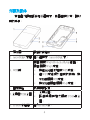 4
4
-
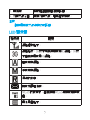 5
5
-
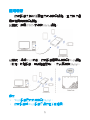 6
6
-
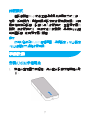 7
7
-
 8
8
-
 9
9
-
 10
10
-
 11
11
-
 12
12
-
 13
13
-
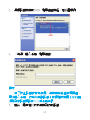 14
14
-
 15
15
-
 16
16
-
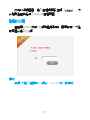 17
17
-
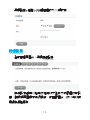 18
18
-
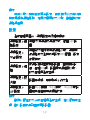 19
19
-
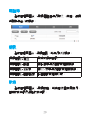 20
20
-
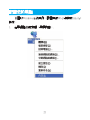 21
21
-
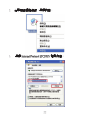 22
22
-
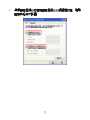 23
23
-
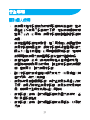 24
24
-
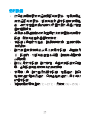 25
25
-
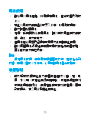 26
26
-
 27
27
-
 28
28
-
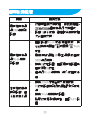 29
29
-
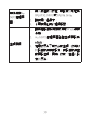 30
30
-
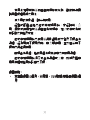 31
31
-
 32
32